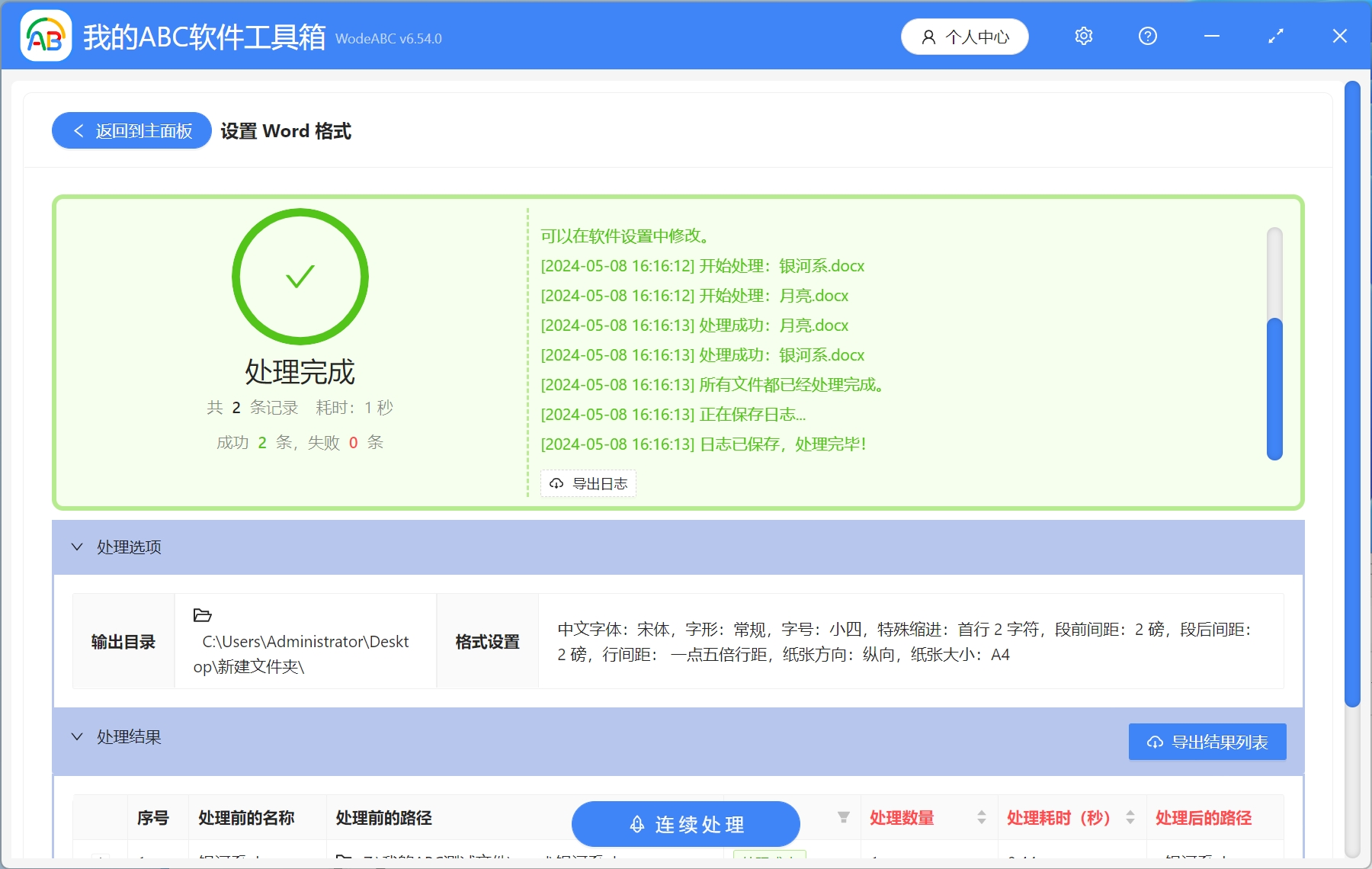在職場,幾乎所有的工作崗位都會需要處理文檔,使用Word處理文檔不僅簡單而且方便。 我們在編輯Word時經常需要調整格式,包括字體、段落、頁面設置等等。 工作中,單位一般會有統一的格式要求,我們根據要求進行相應的調整即可。 當我們接收到一個工作任務,需要把大量的Word文檔修改成統一的格式,該如何操作呢? 手動依次修改會導致我們的工作量增加,工作效率降低。 今天就給大家介紹一個快速簡單的方法,不用打開Word就可以將多個Word文檔批量設置成統一格式。
使用場景
大量doc、docx格式的Word文檔批量設置成統一格式,譬如調整統一的字體,段落格式,頁邊距等。
效果預覽
處理前:
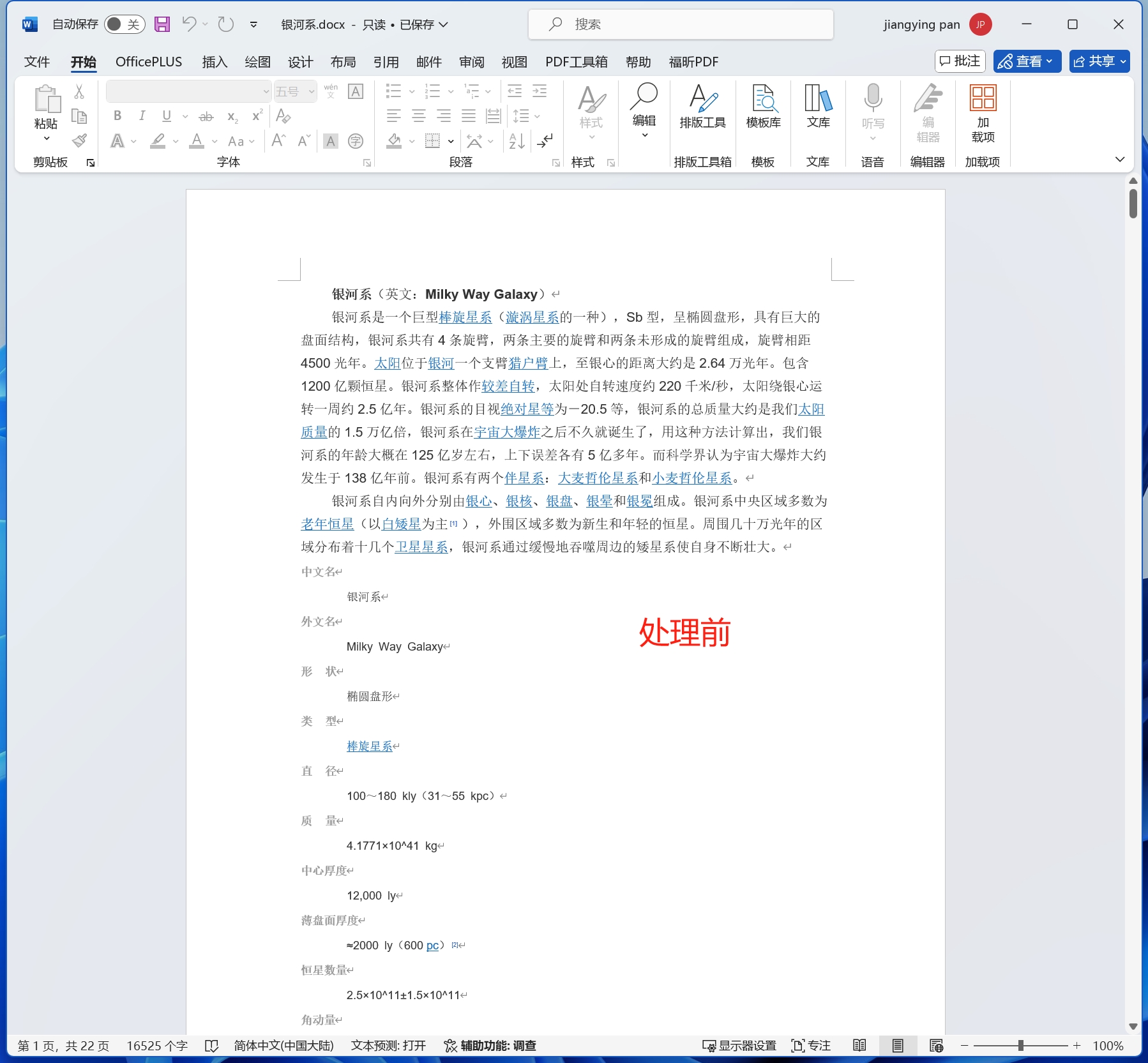
處理後:
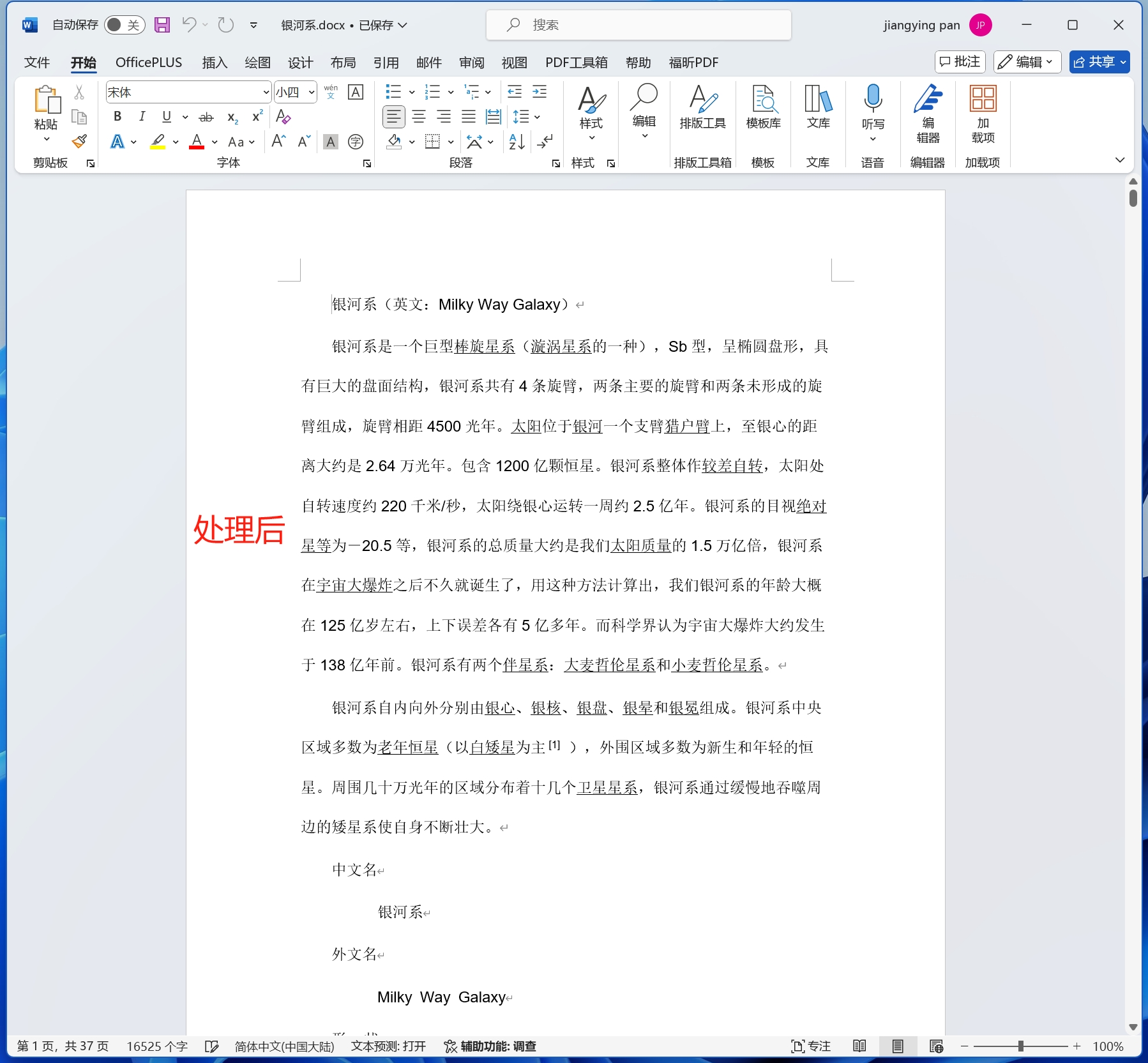
操作步驟
1.打開【我的ABC軟體工具箱】-【文件內容】-【Word】-【設置Word格式】。
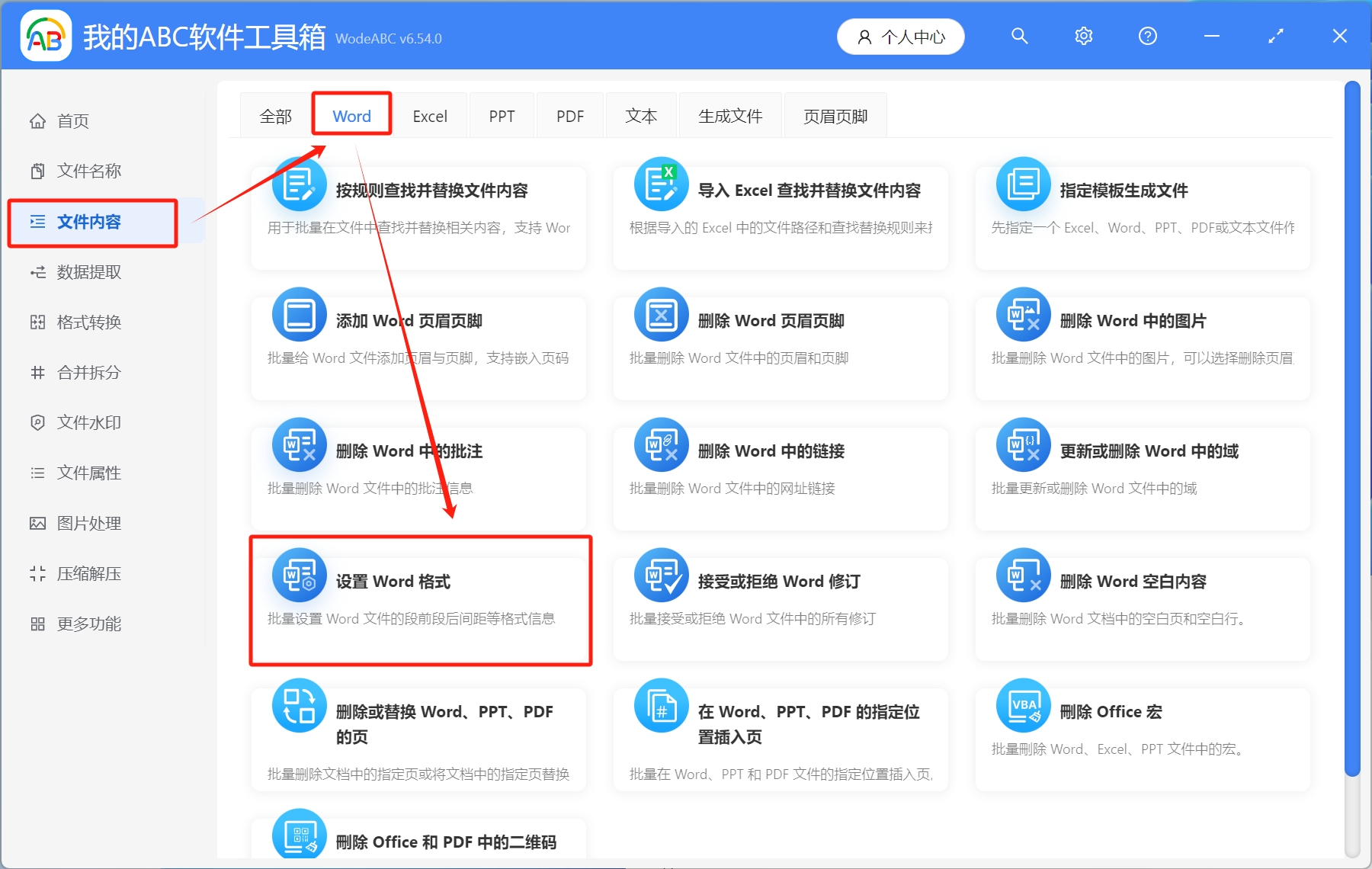
2.選擇待處理文件。 點擊右上角添加文件,或者選擇從文件夾中導入文件,還可以直接將需要處理的文件拖放到工具箱,添加完成後,點擊下一步。
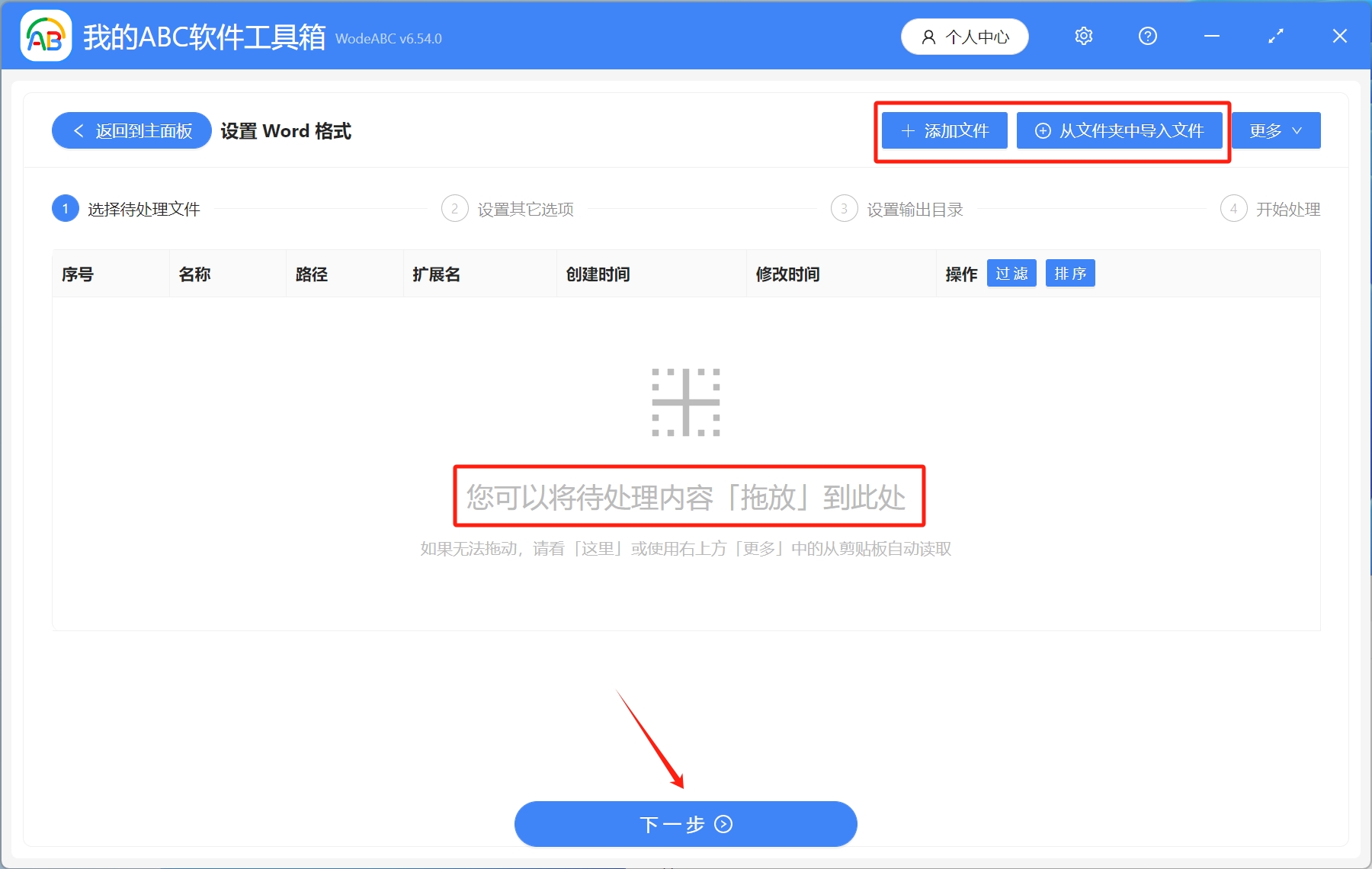
3.設置其他選項。 這裡可以設置字體、段落、頁面,大家可以根據自己的需求進行設置,設置完成後點擊下一步。
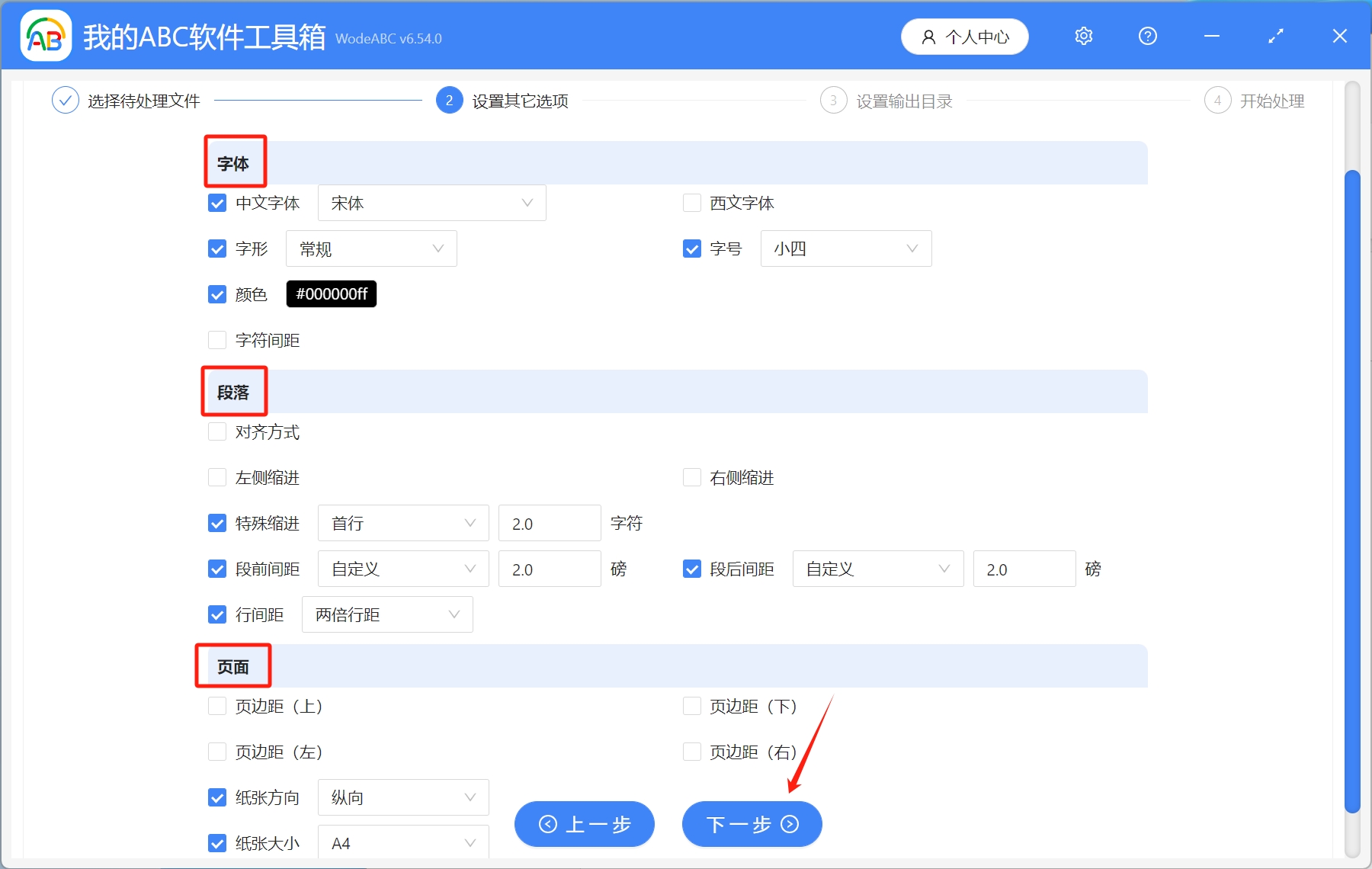
4.設置輸出目錄。 選擇保存到指定位置,瀏覽選擇文件保存路徑,設置完成後,點擊下一步。
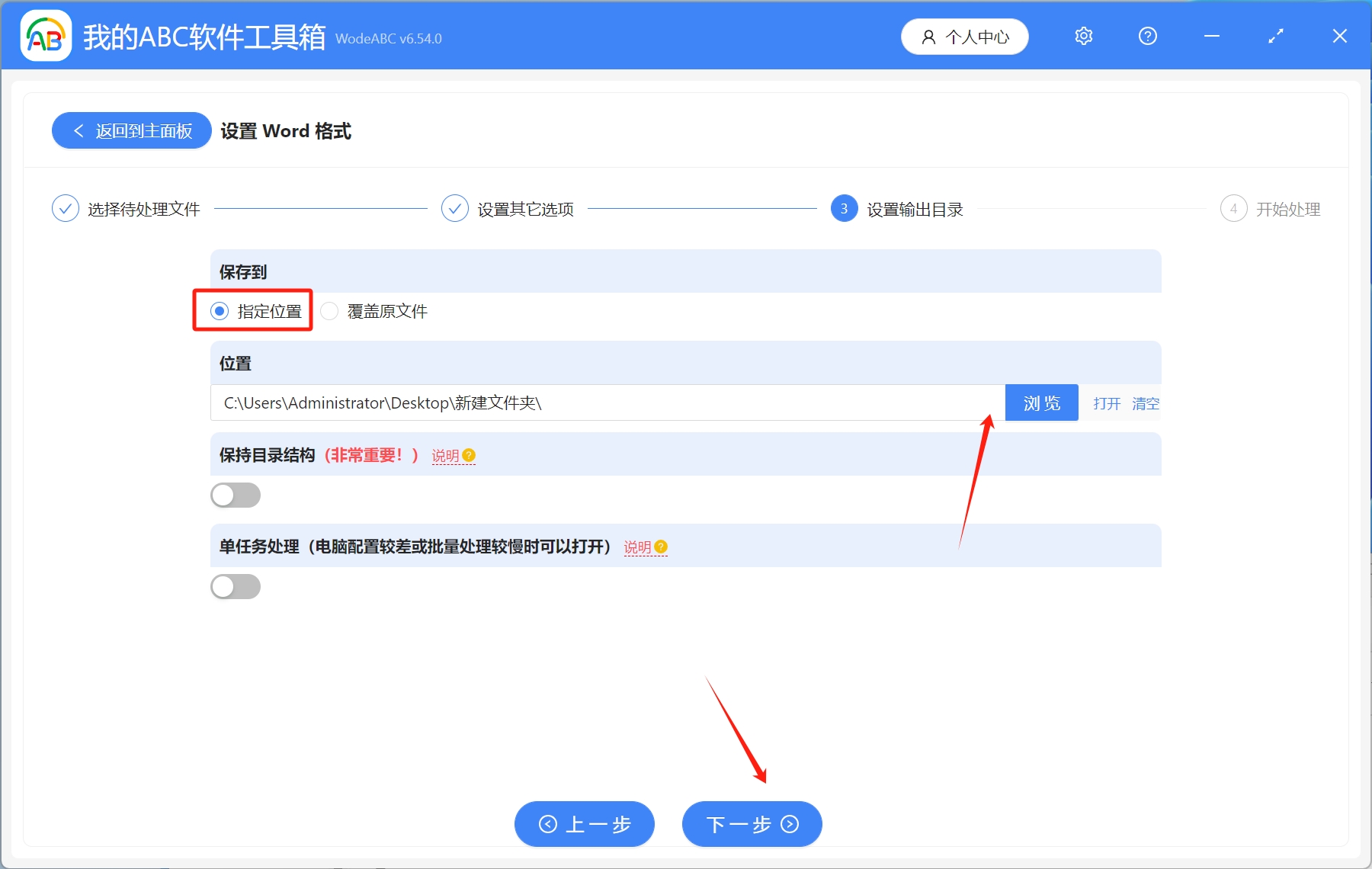
5.開始處理。 等待幾秒鐘,處理完成字樣出現,就表示所有Word文檔已經批量設置成統一格式了。